接着上一篇文章,以下我们讨论一下怎样利用Parcelable实现Intent之间对象的传递
一、实现对象传递
首先创建User.java实现Parcelable接口:
package org.yayun.demo;
import java.io.Serializable;
import android.R.integer;
import android.os.Parcel;
import android.os.Parcelable;
public class User implements Parcelable {
private String name;
private int level;
public String getName() {
return name;
}
public void setName(String name) {
this.name = name;
}
public int getLevel() {
return level;
}
public void setLevel(int level) {
this.level = level;
}
public User(String name, int level) {
this.name = name;
this.level = level;
}
public User() {// 构造方法
}
public int describeContents() {// 覆写的方法
return 0;
}
public void writeToParcel(Parcel parcel, int flags) {// 覆写的方法
parcel.writeString(name);
parcel.writeInt(level);
}
public static final Parcelable.Creator CREATOR = new Creator() {//必须实现的方法
public User createFromParcel(Parcel source) {
User user = new User();
user.name = source.readString();
user.level = source.readInt();
return user;
}
public User[] newArray(int size) {
return new User[size];
}
};
}
Parcelable.Creator是必需要实现的,否则会报错:
以下看两个Activity
1.MainActivity.java
package org.yayun.demo;
import android.app.Activity;
import android.content.Intent;
import android.os.Bundle;
import android.view.View;
import android.view.View.OnClickListener;
import android.widget.Button;
public class MainActivity extends Activity {
private Button button;
public void onCreate(Bundle savedInstanceState) {
super.onCreate(savedInstanceState); // 生命周期方法
super.setContentView(R.layout.main); // 设置要使用的布局管理器
button = (Button) findViewById(R.id.btn);
button.setOnClickListener(new OnClickListener() {
public void onClick(View v) {
User user1 = new User("yayun", 7);// 实例化对象
Intent intent = new Intent();
intent.setClass(MainActivity.this, LoginActivity.class);
Bundle bundle = new Bundle();
bundle.putParcelable("user", user1);// 序列化
intent.putExtras(bundle);// 发送数据
startActivity(intent);// 启动intent
}
});
}
}
2.LoginActivity.java:
package org.yayun.demo;
import android.app.Activity;
import android.content.Intent;
import android.os.Bundle;
import android.widget.TextView;
public class LoginActivity extends Activity {
private TextView textView;
User user;
public void onCreate(Bundle savedInstanceState) {
super.onCreate(savedInstanceState); // 生命周期方法
super.setContentView(R.layout.login); // 设置要使用的布局管理器
textView = (TextView) findViewById(R.id.text);
Intent intent = this.getIntent();
user = (User) intent.getParcelableExtra("user");
textView.setText("username:" + user.getName() + "用户等级"
+ String.valueOf(user.getLevel()));
}
}
3.执行实比例如以下:

能够看到和实现Serialiable接口一样的结果。
二、实现对象集合传递
这里我们仅仅须要修改两个Activity
1.MainActivity.java:
package org.yayun.demo;
import java.util.ArrayList;
import java.util.List;
import android.app.Activity;
import android.content.Intent;
import android.os.Bundle;
import android.view.View;
import android.view.View.OnClickListener;
import android.widget.Button;
public class MainActivity extends Activity {
private Button button;
List list=new ArrayList();
public void onCreate(Bundle savedInstanceState) {
super.onCreate(savedInstanceState); // 生命周期方法
super.setContentView(R.layout.main); // 设置要使用的布局管理器
button = (Button) findViewById(R.id.btn);
button.setOnClickListener(new OnClickListener() {
public void onClick(View v) {
User user1 = new User("yayun", 7);// 实例化对象
User user2=new User("feifei",9);
list.add(user1);
list.add(user2);
Intent intent = new Intent();
intent.setClass(MainActivity.this, LoginActivity.class);
Bundle bundle = new Bundle();
bundle.putParcelableArrayList("list",(ArrayList)list);// 序列化,要注意 intent.putExtras(bundle);// 发送数据
startActivity(intent);// 启动intent
}
});
}
}
2.LoginActivity.java
package org.yayun.demo;
import java.util.List;
import android.app.Activity;
import android.content.Intent;
import android.os.Bundle;
import android.widget.TextView;
public class LoginActivity extends Activity {
private TextView textView;
List list;
User user2;
public void onCreate(Bundle savedInstanceState) {
super.onCreate(savedInstanceState); // 生命周期方法
super.setContentView(R.layout.login); // 设置要使用的布局管理器
textView = (TextView) findViewById(R.id.text);
Intent intent = this.getIntent();
list = intent.getParcelableArrayListExtra("list");//getParcelableArrayListExtra方法
user2=(User)list.get(1);
textView.setText("username:" + user2.getName() + "用户等级"
+ String.valueOf(user2.getLevel()));
}
}
3.执行实例:
执行成功!
最后注意在AndroidManifest.xml文件里配置LoginActivity
总结
1.实现Parcelable接口注意覆写几个方法和实现Parcelable.Creator方法;
2.bundle.putParcelable("user", user1);// 序列化
3.user = (User) intent.getParcelableExtra("user");//获取对象
4.bundle.putParcelableArrayList("list",(ArrayList)list);//存入List对象数组
5.list = intent.getParcelableArrayListExtra("list");//getParcelableArrayListExtra方法获取对象数组
6.系统好像仅仅提供了List对象数组的传递方法,其它集合怎么传递?希望大牛告知。
喜欢的朋友点个赞呗。关注一下呗!
谢谢







 本文详细介绍了如何在Android中通过实现Parcelable接口,实现Intent在不同Activity间传递自定义对象以及对象集合。从创建实现Parcelable的User类到在MainActivity和LoginActivity之间传递User对象和User对象集合,包括必要的代码示例和步骤总结。
本文详细介绍了如何在Android中通过实现Parcelable接口,实现Intent在不同Activity间传递自定义对象以及对象集合。从创建实现Parcelable的User类到在MainActivity和LoginActivity之间传递User对象和User对象集合,包括必要的代码示例和步骤总结。

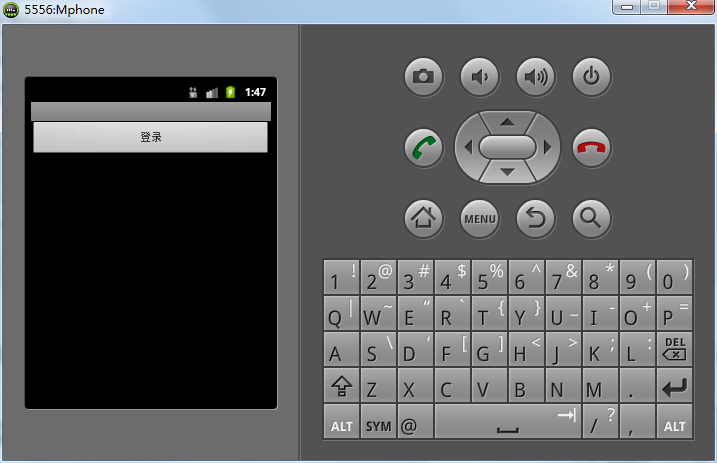
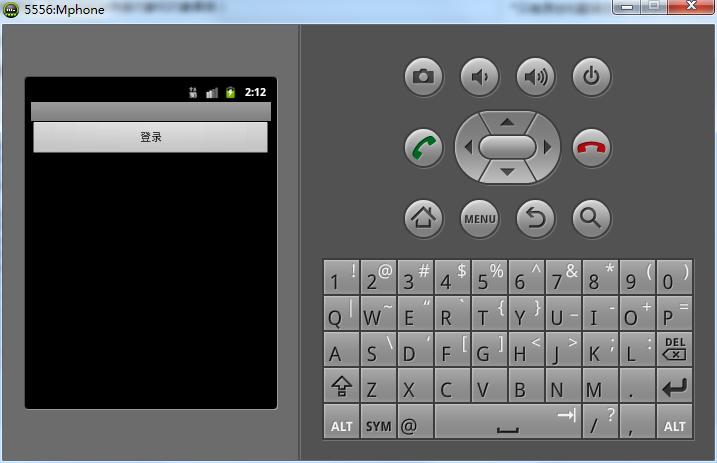
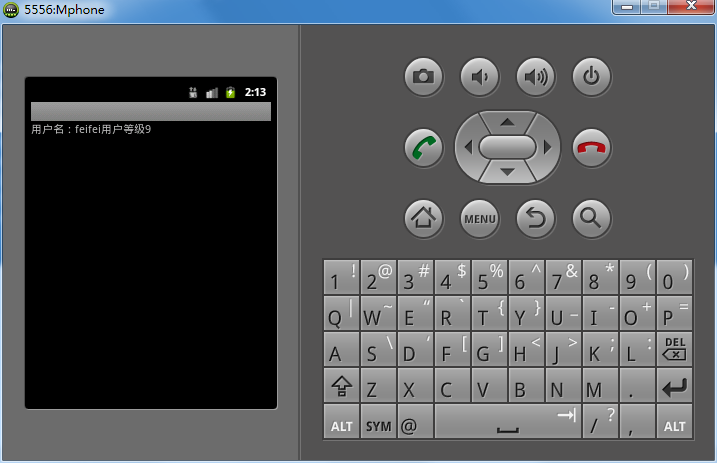

















 被折叠的 条评论
为什么被折叠?
被折叠的 条评论
为什么被折叠?








